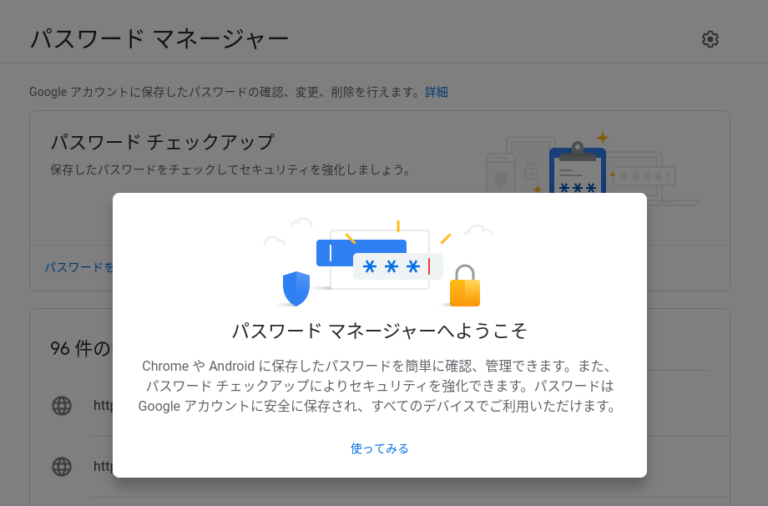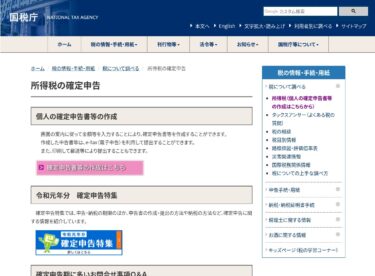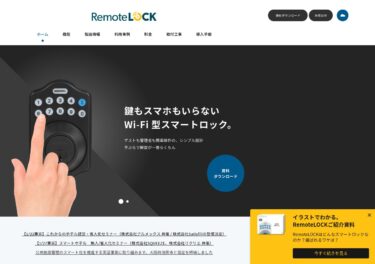Chromeなどにパスワードを覚えさせて多くのサイトにログインしているケースが多いですが、東京オリンピックなどを控えて不正ログインなどの被害に遭わないようにするために、パスワードの管理について見直しましたが?
はじめに
パソコンを初めて購入したのは今から40年以上前ですが、当時は自宅のパソコンからインターネットに接続するなど夢のような話でした。
Windows95の登場により爆発的にインターネットが普及し、今では携帯電話(スマートフォン)からネットに接続することは当たり前になりました。
それにともない、個人でネットを介したセキュリティーの管理が求められていますが、多くのサイトにアクセスする現代の情報社会では、個人でパスワードを管理するのが難しくなりました。
私もどうやってパスワードを管理するか?について今まで試行錯誤をしてきましたが、これといった妙案はありません。
そこで、Chromeにパスワードを覚えさせて多くのサイトにログインしている現状の課題とセキュリティー対応について、自分の例を含めて紹介します。
Googleパスワードマネージャーを使う
以下のサイトに行きます。
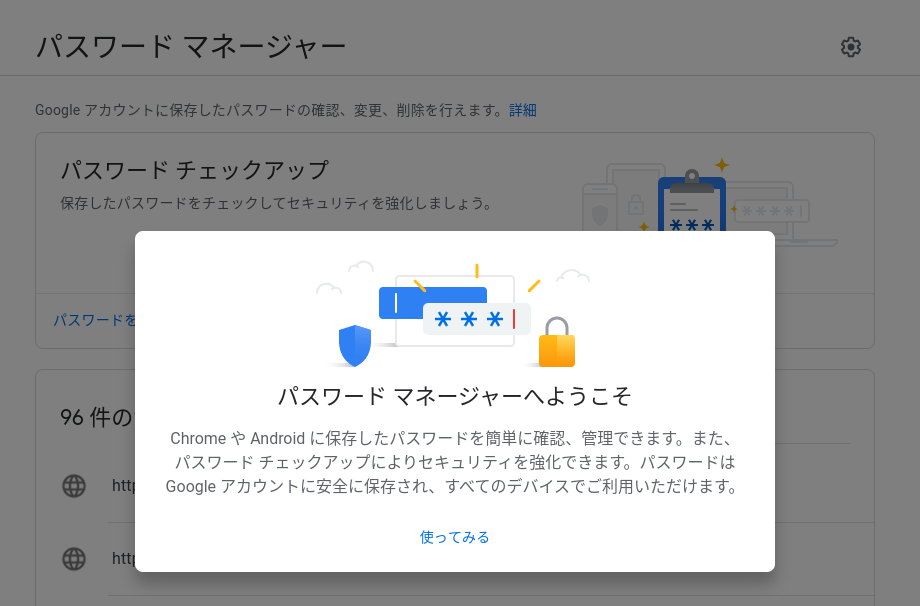
私の場合は、クレジットカードや銀行口座、個人情報などにアクセスできるようなサイトへのログインはChromeには覚えさせず手入力しています。
例えば、アマゾンや楽天市場、楽天銀行やオンラインでアクセスできる銀行、Facebookなどです。
こういったサイトはChromeにパスワードを覚えさせなければ、例えGoogleアカウントに侵入されても不正ログインから守れます。
それ以外のサイトのログインに関しては、多くはChrome(Googleアカウント)に覚えさせてログインに使ったり管理をしています。
「使ってみる」をクリック。
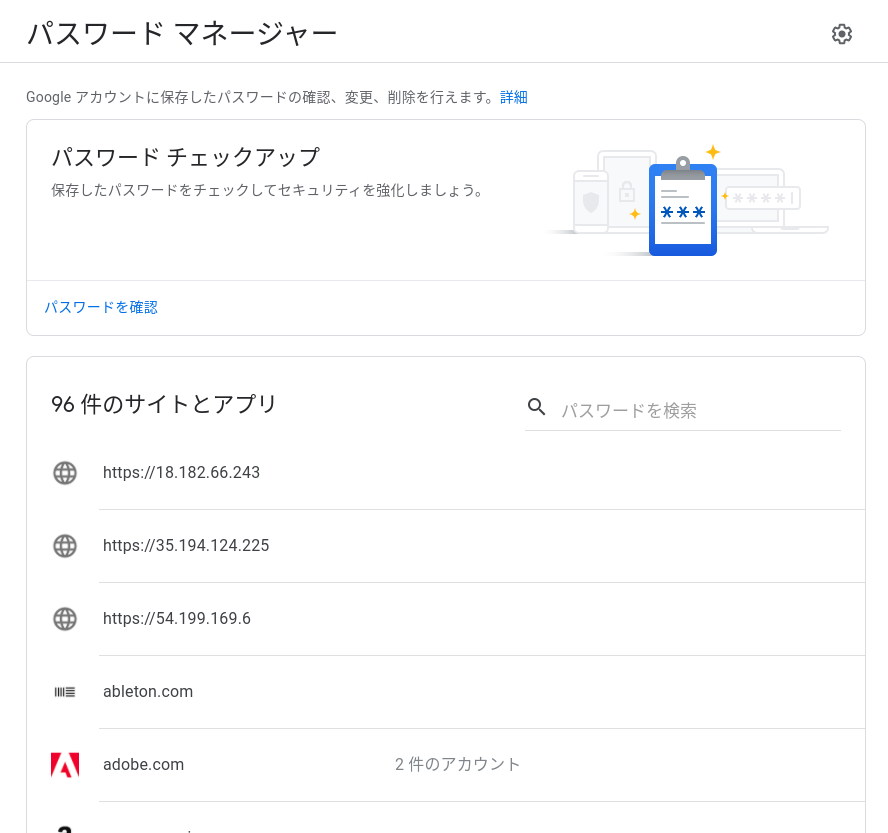
私の場合はChrome(Googleアカウント)に覚えさせているパスワードが96個あるようです。
とても個人管理できる数ではありませんが、かなりのサイトはもう使わなくなっているので、セキュリティーを考えると削除して数を減らしたいです。
そこで、パスワードチェックアップを使って不要なパスワードを削除します。
パスワードチェックアップ
「パスワードを確認」をクリック。
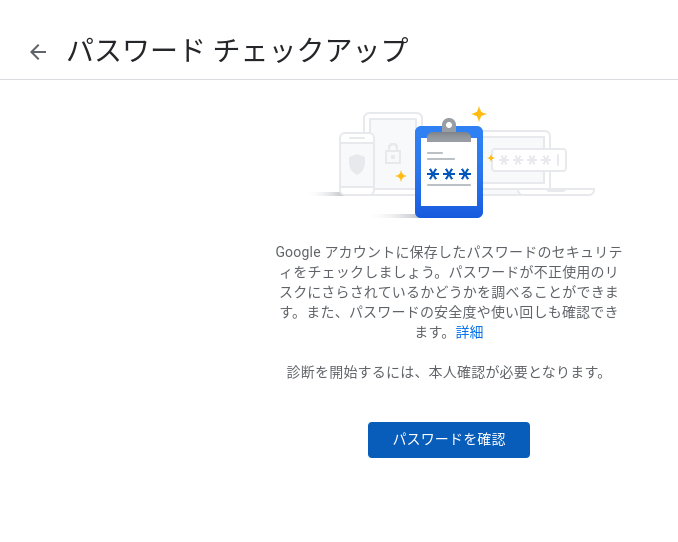
「パスワードを確認」をクリックし、Googleアカウントのパスワードを入力して本人確認を行います。
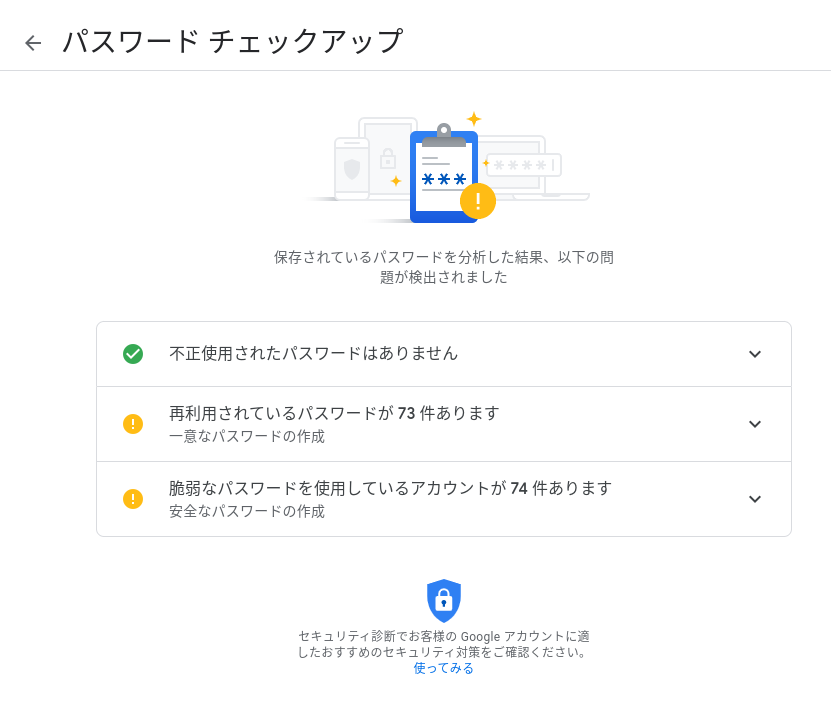
不正使用されたパスワード
通常は以下のように存在しないはずです。
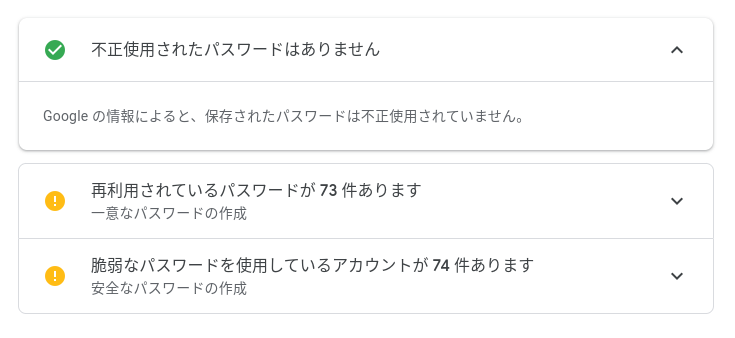
もし、ここにパスワードのリストが表示された場合は、そのサイトのパスワードを変更してください。その後は、右端のスリードットメニューから「パスワードを削除」します。
再利用されているパスワード
同じパスワードを使いまわしているサイトのリストが表示されます。
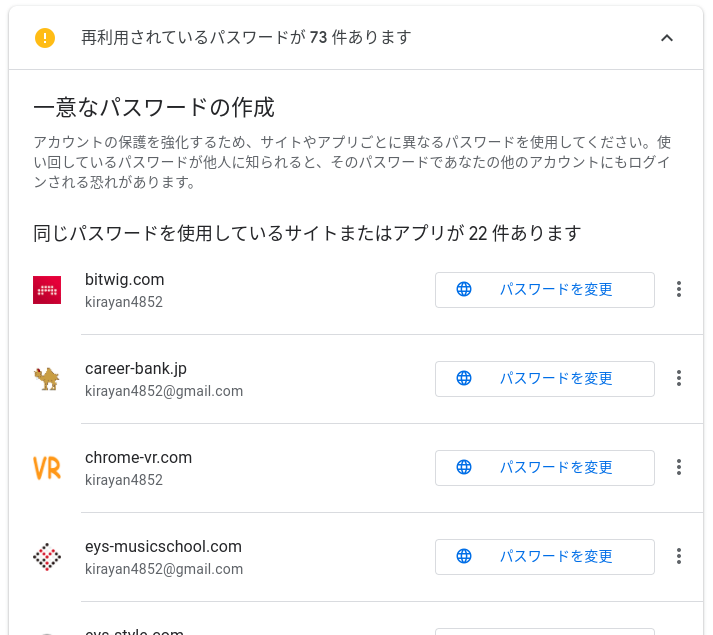
私の場合は、使いまわしているパスワードを定期的に変更しているので、同じ時期にChromeに覚えさせたグループごとに表示されます。
ですから、同じサイトで異なったパスワードも記憶されているので、できれば最新のもののみを残して削除した方が良いと思います。
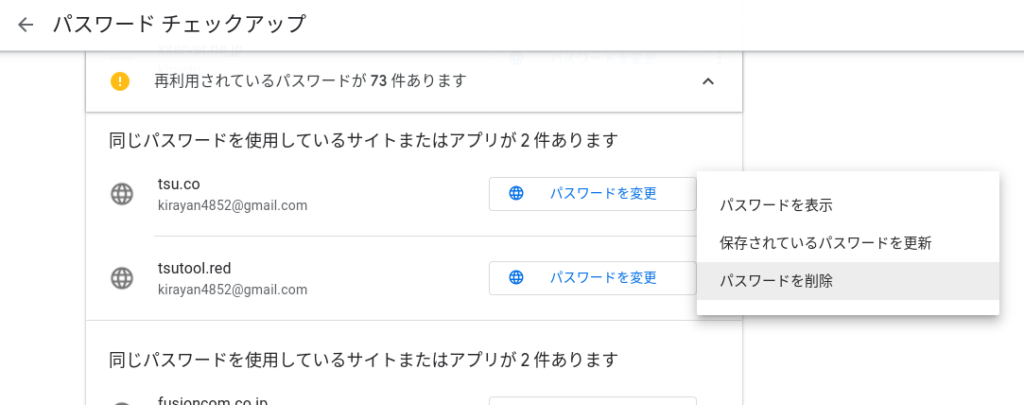
脆弱なパスワード
使い勝手と堅牢さは反比例するので、けっこう脆弱なパスワードを使っていますが・・・
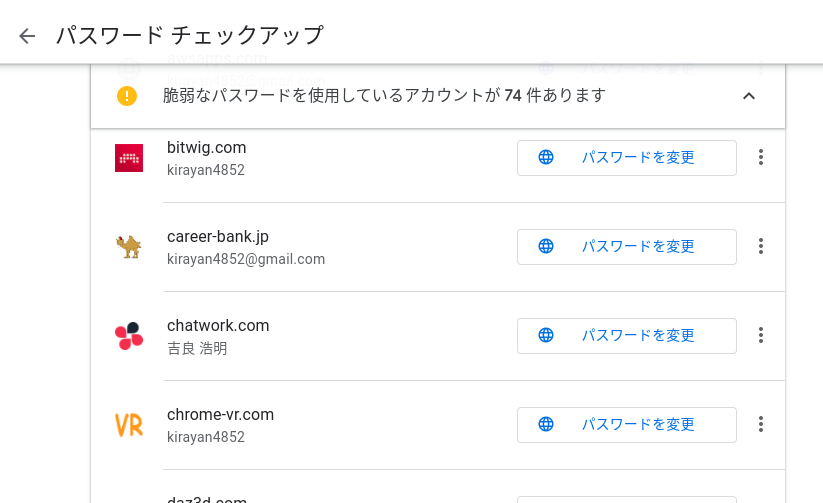
まとめ
パスワード管理は、こうしたら良いというような妙案は無いので、各自が自分に適した方法で試行錯誤しながら行うことになりますが、パスワードの管理を放置していると痛い目に遭うことになりかねません。
東京オリンピックを控えて、日本の個人ユーザーもサイバー攻撃から狙われるかもしれないので、この時期に一度見直してみませんか?
ではでは、きらやん